CONFIGURACIÓN DE LA CONEXIÓN COMPARTIDA PARA WINDOWS ® XP/2000
Es el caso de que tengamos un ordenador con modem y queremos dar acceso a internet al resto de los equipos a través de nuestra red local…o también sería válido para un ordenador con router en monopuesto en el que tuviéramos instaladas dos tarjetas de red, una para el router y otra para el resto de la red.
Materiales necesarios:
. – Mínimo dos ordenadores con tarjeta ethernet.
.- Hub o cable cruzado para comunicar ambos ordenadores.
.- Un modem analógico o USB.
CONFIGURACIÓN CON WINDOWS XP (Extensible a Windows 2000)
Vamos a localizar la conexión que queremos compartir:
1.- Botón inicio –> Mis sitios de red
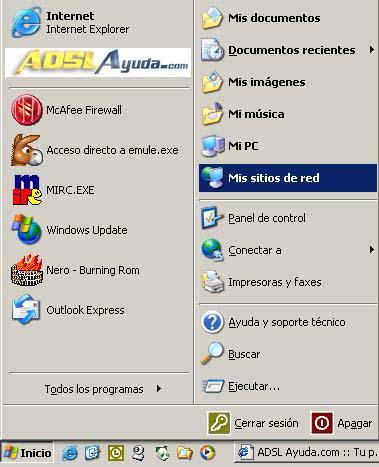
2.- Seleccionamos ver conexiones de red

3.- Estamos en la pantalla Conexiones de red. Con el botón derecho sobre la conexión del modem, en este caso U.S.Robotics, seleccionamos propiedades


4.- En caso de que esté marcada la casilla Proteger mi equipo y mi red limitando bla bla bla…, la desmarcamos para hacer todas la pruebas…
Marcamos la casilla Permitir a usuarios de otras redes conectarse a través de la conexión a Internet de este equipo
Pulsamos en aceptar para que se cree la conexión compartida (que configuraremos más tarde)
En este momento nos sale un diálogo (imagen siguiente) que nos advierte de dos cuestiones fundamentales:
-
Nos va a cambiar la dirección IP de la tarjeta de este equipo.
-
Nos indica que configuremos el resto de las tarjetas de la red en obtener una dirección IP automáticamente

5.- Pulsamos en sí para de momento configurar la red y que funcione correctamente.

Bien, ahora el equipo que está conectado a Internet con el modem pasa a tener esta configuración en el protocolo TCP/IP de su tarjeta de red.
Este equipo se habrá convertido en el router de nuestra red local, con todas sus ventajas e inconvenientes.
Tenemos que configurar las propiedades de la red local del resto de los equipos. Podemos ponerlos en obtener una dirección IP automáticamente (para que el equipo principal les asigne una dirección IP) o configurar la red de manera estática, con las IP fijas.
En cualquier caso todos los equipos deben tener relleno el campo de las direcciones DNS con las que nos haya proporcionado nuestra compañía de Internet.
6.- Ejemplo de cómo configurar la red de manera
estática:
PC1 (El equipo principal donde tenemos instalado el modem)
Dirección IP: 192.168.0.1
Máscara de subred: 255.255.255.0
Puerta de enlace: (Este campo lo dejamos en blanco en este equipo)
DNS: Las que nos haya proporcionado nuestra compañía de Internet.
PC2 (Y siguientes…)
Dirección IP: 192.168.0.2 ( si tenemos más equipos le vamos asignando el 3, el 4 y sucesivos)
Máscara de subred: 255.255.255.0
Puerta de enlace: 192.168.0.1 (La puerta de enlace será esta para todos los equipos siguientes)
DNS: Las que nos haya proporcionado nuestra compañía de Internet.
Ahora tendremos configurada nuestra red como si el PC1 fuera un router, en ese equipo funcionarán correctamente todas las aplicaciones (siempre y cuando el firewall que pudiéramos tener esté correctamente configurado, o desactivado), en el resto de los equipos funcionará lo habitual… Explorer, Outlook, mIRC, Messenger,… Pero tenemos el inconveniente de todos los router, LOS PUERTOS. Es decir, no nos funcionará el envío de archivos por DCC, ni por messenger, ni el emule…
7.- Para eso vamos a configurar la conexión compartida. Volvemos a entrar en propiedades de la conexión de nuestro modem y, en la pestaña avanzadas (donde antes activamos Permitir a usuarios de otras redes conectarse a través de la conexión a Internet de este equipo), pulsamos en el botón Configuración

En este cuadro se activan y configuran los servicios que queremos proporcionar al resto de los ordenadores de la red.
Además de los habituales, he añadido 2 nuevos, según la imagen: irc y emule
Al pulsar el botón agregar para hacerlo, nos aparece un nuevo cuadro de diálogo en el que nos solicita unos datos.
En el ejemplo siguiente se ha configurado un servicio que se ha llamado mirc en el que se ha «abierto» el puerto 4500 al ordenador 192.168.0.108.
Es decir, éste equipo de la red podrá enviar archivos por DCC en IRC (siempre que el mIRC esté configurado correctamente, claro).

Descripción del servicio: El nombre para identificarlo.
Nombre o dirección IP: La ip del equipo en el que queramos utilizar.
Número de puerto externo para este servicio, tipo de puerto y Número de puerto interno…el que sea preciso.
Para que funcione el emule en el ordenador 192.168.0.3, pondríamos su ip en el campo correspondiente y el puerto TCP 4662 en este cuadro.
Documento elaborado por Ar03 para https://www.adslayuda.com/
Depósito Legal GI.270-2005
